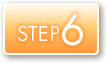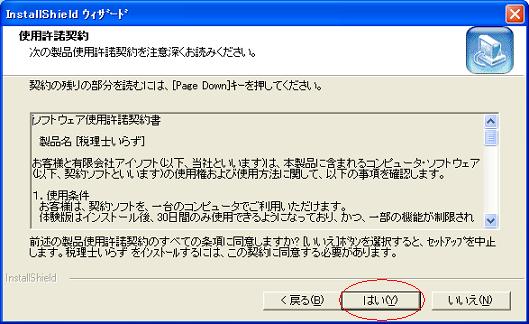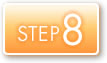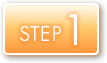
体験版ダウンロードページを開く
− 「ダウンロード」ボタンをクリック
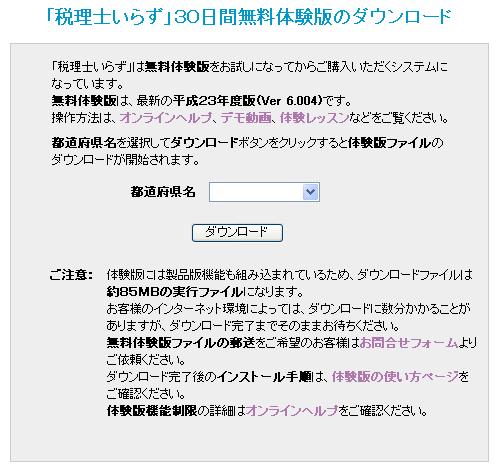
体験版ダウンロードページを開いて、都道府県名を選択後、ダウンロードボタンを
クリックします。
「税理士いらず」の体験版ダウンロードでは、メールアドレスなどの個人情報の
入力は、一切不要です。
統計情報整理のため、都道府県名の選択のみお願いしております。
※ 上の画像は、23年度版のダイアログですが、令和7年度版でも同様イメージです。
クリックします。
「税理士いらず」の体験版ダウンロードでは、メールアドレスなどの個人情報の
入力は、一切不要です。
統計情報整理のため、都道府県名の選択のみお願いしております。
※ 上の画像は、23年度版のダイアログですが、令和7年度版でも同様イメージです。
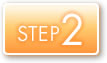
ファイルのダウンロード
− 「保存」ボタンをクリック

「保存」ボタンをクリックして、適当なフォルダに、z-irazu.exe ファイルを
ダウンロードします。
ダウンロードファイルは、十分にチェック済みですので、「セキュリティ警告」は
無視してください。
※ 上の画像は、Windows XP で、Internet Explorer 8 を利用した場合の
イメージです。
一般的に、インターネットからファイルダウンロード時のダイアログ表示や、
警告表現等は、ご利用のOSとブラウザの種類、および、お客様のPCの
設定状況等により異なります。
どのような場合でも、「実行」せずに、「名前を付けて保存」を選択して、
一旦、適当なフォルダにインストールファイル(ファイル名:z-irazu.exe)を
保存してください。
ダウンロードします。
ダウンロードファイルは、十分にチェック済みですので、「セキュリティ警告」は
無視してください。
※ 上の画像は、Windows XP で、Internet Explorer 8 を利用した場合の
イメージです。
一般的に、インターネットからファイルダウンロード時のダイアログ表示や、
警告表現等は、ご利用のOSとブラウザの種類、および、お客様のPCの
設定状況等により異なります。
どのような場合でも、「実行」せずに、「名前を付けて保存」を選択して、
一旦、適当なフォルダにインストールファイル(ファイル名:z-irazu.exe)を
保存してください。
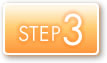
体験版ファイルのダウンロード中

体験版ファイル(z-irazu.exe)が、ホームページからパソコンにダウンロード
されますので、そのまま、完了するまでお待ちください。
※ 上の画像は、Windows XP で、Internet Explorer 8 を利用した場合の
イメージです。
一般的に、インターネットからファイルダウンロード時のダイアログ表示や、
警告表現等は、ご利用のOSとブラウザの種類、および、お客様のPCの
設定状況等により異なります。
されますので、そのまま、完了するまでお待ちください。
※ 上の画像は、Windows XP で、Internet Explorer 8 を利用した場合の
イメージです。
一般的に、インターネットからファイルダウンロード時のダイアログ表示や、
警告表現等は、ご利用のOSとブラウザの種類、および、お客様のPCの
設定状況等により異なります。
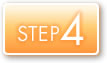
体験版ファイルの解凍処理
− 「実行」ボタンをクリック
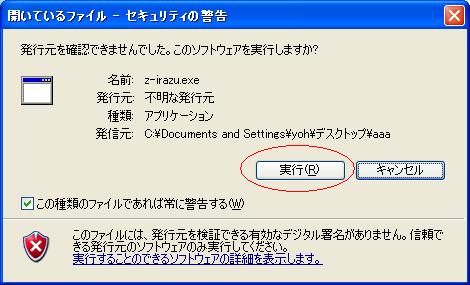
パソコンにダウンロードした体験版ファイル(z-irazu.exe)をダブルクリックします。
「セキュリティ警告」は無視して、「実行」ボタンをクリックすると、
圧縮ファイルを解凍してインストールが始まります。
※ ダウンロードした体験版ファイルは「税理士いらず」をお客様のパソコンに
インストールするためのインストールファイルなので、体験版ファイルを
ダウンロードしただけでは、「税理士いらず」をお試しになれません。
「セキュリティ警告」は無視して、「実行」ボタンをクリックすると、
圧縮ファイルを解凍してインストールが始まります。
※ ダウンロードした体験版ファイルは「税理士いらず」をお客様のパソコンに
インストールするためのインストールファイルなので、体験版ファイルを
ダウンロードしただけでは、「税理士いらず」をお試しになれません。
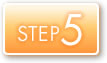
「税理士いらず」体験版のインストールを開始
− 「次へ」ボタンをクリック
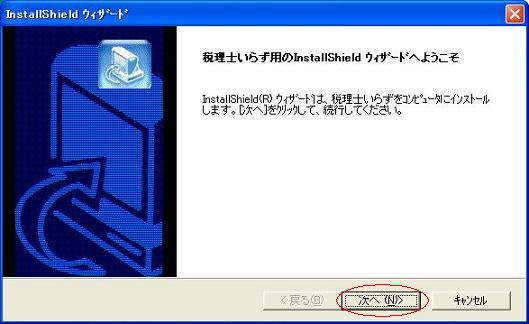
続けて、「税理士いらず」のインストーラが起動されますので、「次へ」ボタンを
クリックして、インストールを開始します。
※ インストール手順の操作では、通常は、既定の設定を選択してから、
インストールしてください。
クリックして、インストールを開始します。
※ インストール手順の操作では、通常は、既定の設定を選択してから、
インストールしてください。
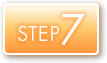
サンプルデータの保存先フォルダを指定
− 「OK」ボタンをクリック
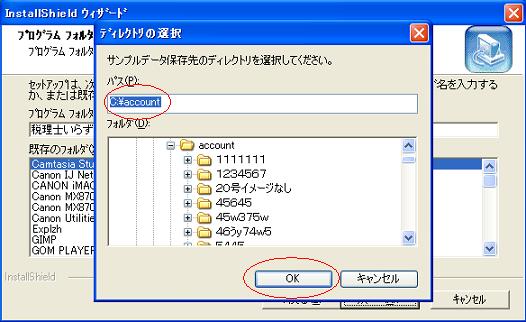
「税理士いらず」には、簡単なサンプルデータが添付されています。
インストールの途中で、サンプルデータの保存先フォルダの指定がありますので、
通常は、そのまま、「OK」ボタンをクリックしてください。
※ サンプルデータは、必ず、インストールする必要があります。
保存先フォルダを変更する場合は、フォルダ名を入力してから、
「OK」ボタンをクリックします。
ただし、サンプルデータの保存先フォルダを変更すると、データ作成時の既定の
保存フォルダもサンプルデータと同じフォルダになります。
インストールの途中で、サンプルデータの保存先フォルダの指定がありますので、
通常は、そのまま、「OK」ボタンをクリックしてください。
※ サンプルデータは、必ず、インストールする必要があります。
保存先フォルダを変更する場合は、フォルダ名を入力してから、
「OK」ボタンをクリックします。
ただし、サンプルデータの保存先フォルダを変更すると、データ作成時の既定の
保存フォルダもサンプルデータと同じフォルダになります。
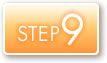
体験版のインストールが完了!
− アイコンをダブルクリックして起動
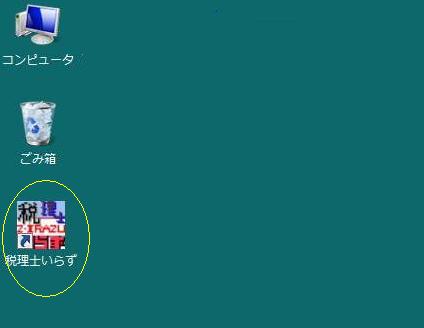
体験版のインストールが完了すると、デスクトップに「税理士いらず」の
アイコンが表示されます。
アイコンをダブルクリックすると、下図のような「ようこそ」画面が表示されます。
アイコンが表示されます。
アイコンをダブルクリックすると、下図のような「ようこそ」画面が表示されます。
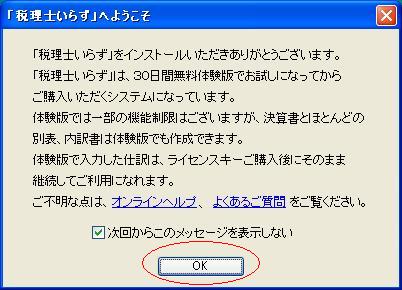
OKボタンをクリックすると、次の「製品登録」ダイアログが表示されます。
※ この「ようこそ画面」は、ご利用のOSの種類によっては、
表示されない場合がありますが、機能には影響ありません。
※ この「ようこそ画面」は、ご利用のOSの種類によっては、
表示されない場合がありますが、機能には影響ありません。
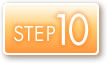
「税理士いらず」のご利用開始
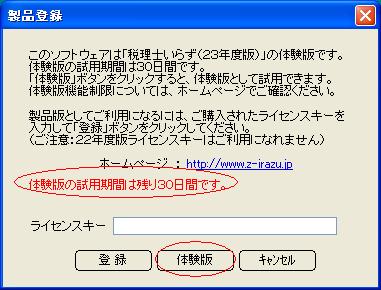
「製品登録」ダイアログが表示されます。
体験版の試用期間は、30日間です。
試用期間内であれば、残日数が表示されます。
※ 上の画像は、23年度版のダイアログですが、令和7年度版でも同様イメージです。
このダイアログに表示されている「税理士いらず(XX年度版)」という表記を
ご確認ください。
「令和7年度版」と表示されていなければ、誤って、旧年度版をインストール
している可能性がありますので、ご注意ください。
「税理士いらず」のインストールファイル名は、バージョンに関係なく、
z-irazu.exe です。
体験版としてご利用の場合は、体験版ボタンをクリックすると、
「税理士いらず」が起動されます。
ライセンスキーご購入済みの場合には、ライセンスキーを入力して、
登録ボタンをクリックします。
「税理士いらず」起動後は、初期利用メニューで、会社基本情報を登録してから、
操作を開始してください。
より詳しい操作手順は、体験版の上手なご利用方法をご確認ください。
体験版の試用期間は、30日間です。
試用期間内であれば、残日数が表示されます。
※ 上の画像は、23年度版のダイアログですが、令和7年度版でも同様イメージです。
このダイアログに表示されている「税理士いらず(XX年度版)」という表記を
ご確認ください。
「令和7年度版」と表示されていなければ、誤って、旧年度版をインストール
している可能性がありますので、ご注意ください。
「税理士いらず」のインストールファイル名は、バージョンに関係なく、
z-irazu.exe です。
体験版としてご利用の場合は、体験版ボタンをクリックすると、
「税理士いらず」が起動されます。
ライセンスキーご購入済みの場合には、ライセンスキーを入力して、
登録ボタンをクリックします。
「税理士いらず」起動後は、初期利用メニューで、会社基本情報を登録してから、
操作を開始してください。
より詳しい操作手順は、体験版の上手なご利用方法をご確認ください。